打开项目结构的方式
================================================================================
开启项目结构配置有两种方式,一种方式是点击上图①位置的图标便可直接打开相关的配置界面。
另外一种方式便是通过快捷键打开。Windows操作系统,默认快捷键为“Ctrl+Shift+Alt+S”;Mac操作系统默认快捷键为“command + ;”组合。
第一种方式如果找不到对应配置,教大家一个使用Idea时的一个大招:“Help”搜索。

点开Help菜单,输入Project关键字进行搜索,默认会匹配到所有与Project关键字相关的选项,当鼠标移动到对应结果上时,左边会自动显示对应内容所在的菜单位置,当然你也可以直接点击打开。
不仅此处可以如此操作,大多数操作都可以如此,是不是用起来非常爽!
Project配置项
=================================================================================
一般情况下,打开之后第一个默认选中的显示内容便是Project了。重点看一下图中的1、2、3、4项。

第一项,Project name,项目名。就个人而言,一般会将此处的项目名与项目目录名和pom文件中的name三处保持一致。避免不一致,同时也避免IDEA在左侧会显示多个名称标识。
如果打开的是一组项目,比如都说springboot的项目,此处本人会改为类似springboot-all这样的名称,而不是其中一个(默认是第一个)项目的名称。
第二项,Project SDK。配置项目的SDK使用,这项平时使用的比较多,比如新打开一个项目,要查看一下SDK版本是否与预期的一致。也可以在右边的Edit进行SDK的编辑。
此处点击编辑会跳到Platform Settings中的SDKs处进行操作。此处看一下图,操作比较简单,就不展开了。

第三项,Project language level。选择要支持的Java语言级别。如果是多个Module(可以理解为一组项目)的话,对所有Module生效。
不同的JDK版本选择,对代码的语法有一定的影响,比如选择JDK8以前的版本,那么代码中有基于Lambda的语法将会报错。目前使用最多的当属JDK8了,当然如果你的项目比较古老或比较新,也可以选择其他的版本。
第四项,Project compiler output。指定IntelliJ IDEA将存储编译结果的路径。
开篇时说的问题就在此。针对单个项目,可以在配置一个输出路径,同时也可以在后面提到的Module中进行独立配置。
但对于多个Module项目时,会出现大家共用一个output目录。此时如果输出的日志文件路径用“./log”这种形式时,日志可能并不会打印到其中的子项目中,而是输出在此处指定的路径下了。
Modules配置项
=================================================================================
Modules中的配置用的比较多的情况就是一组项目时,可以配置独立每个项目的参数。包括项目名称,目录结构,输出路径,依赖等。

下面分析一下图中标注的四项内容,其中第三和第四项属于Source选项的子项。
第一项,加号可以导入、新增各类Module项目,当然后面的减号可以移除对应的项目。
第二项,项目名称,使用方式与前面的一致,也同样建议多处保持一致。
第三项,JDK版本,与Project中一样,但此处针对的是当前Module。
第四项,项目目录结构。对Module的开发目录进行文件夹分类,不同类型的文件进行指定的文件类型。上面分了Sources、Test、Resources、Test Resources、Excluded。
顾名思义,Sources放的是Java源码,Test放的是测试的源码,Resources放的是资源文件,Test Resources放的是测试使用的资源文件,Excluded是排除项(比如编译后的trarget目录)。
此处使用比较多的场景是新增文件夹。右击一个顶层目录,弹出“New Folder”创建目录,随后可以对新增的文件夹进行类型指定。常见的情况比如创建的项目没有test或Test Resources,可在此处进行添加目录,然后指定目录类型。
与Sources选项平级的还有Paths和Dependencies。这两项操作都比较简单,Paths用来指定编译输出路径。

一般采用默认值即可。其中,Inherit projecty compile output path继承项目编译输出路径,使用为项目指定的路径。即在Project选项中设置的out文件路径。
Use module compile output path,使用模块编译输出路径;Output path为编译输出路径;Test output path为测试代码编译输出路径。
下面的JavaDoc使用可用控件组合与模块关联的外部JavaDocs存储位置的列表。不常用,就不具体演示了。
另外一个是Dependencies,主要配置jar包依赖相关的内容。

这里同样可以配置JDK,还可以通过下面的加号引入其他依赖,同时还可以配置对应jar包所对应的Scope。
上面讲解了多处JDK配置的选项,如果在实战过程中出现JDK版本修改或不一致的问题,建议从头到尾查看一下各处JDK的版本是否有问题。
Libraries选项配置
====================================================================================
自我介绍一下,小编13年上海交大毕业,曾经在小公司待过,也去过华为、OPPO等大厂,18年进入阿里一直到现在。
深知大多数Java工程师,想要提升技能,往往是自己摸索成长或者是报班学习,但对于培训机构动则几千的学费,着实压力不小。自己不成体系的自学效果低效又漫长,而且极易碰到天花板技术停滞不前!
因此收集整理了一份《2024年Java开发全套学习资料》,初衷也很简单,就是希望能够帮助到想自学提升又不知道该从何学起的朋友,同时减轻大家的负担。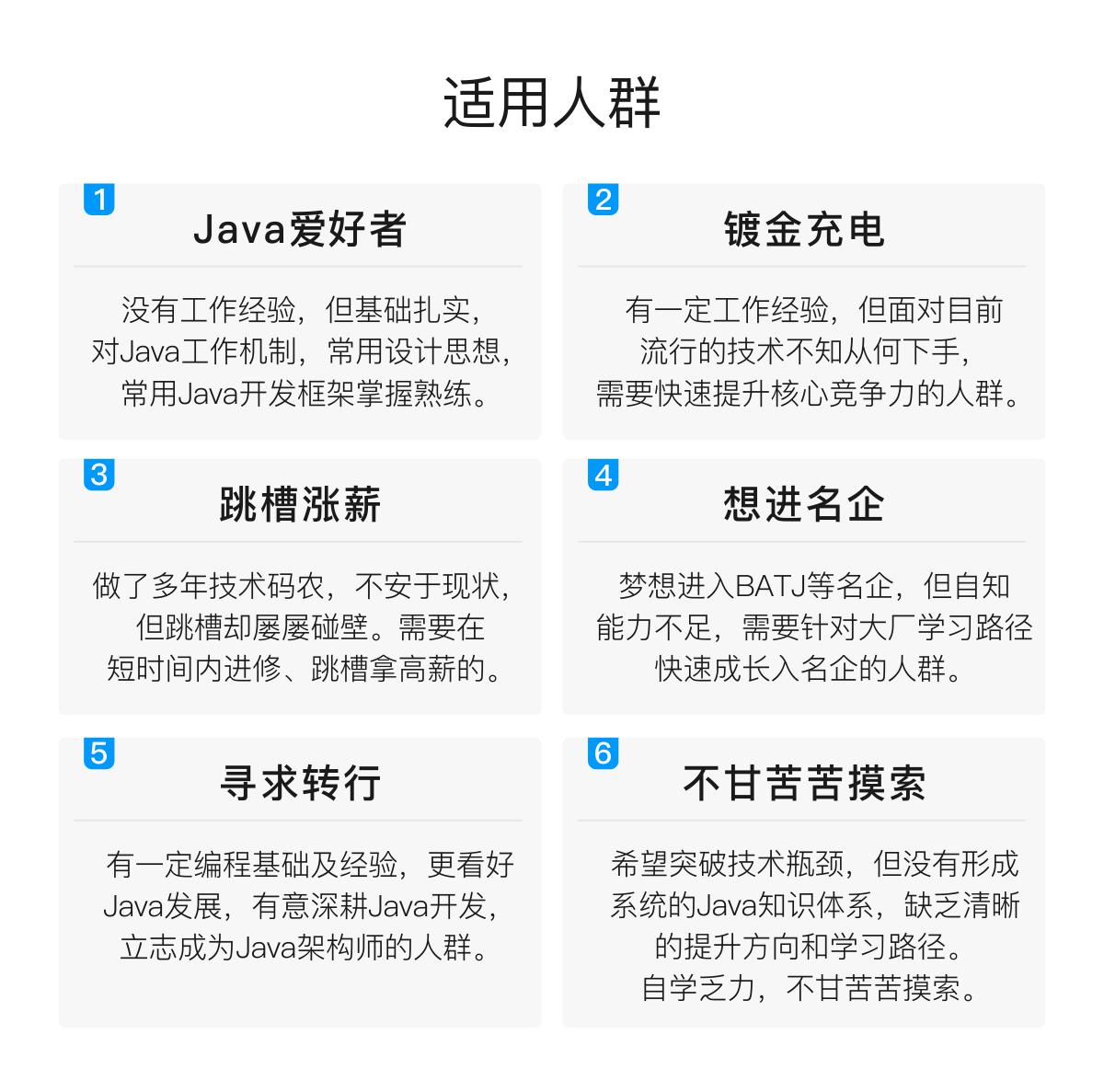


既有适合小白学习的零基础资料,也有适合3年以上经验的小伙伴深入学习提升的进阶课程,基本涵盖了95%以上Java开发知识点,真正体系化!
由于文件比较大,这里只是将部分目录截图出来,每个节点里面都包含大厂面经、学习笔记、源码讲义、实战项目、讲解视频,并且会持续更新!
如果你觉得这些内容对你有帮助,可以扫码获取!!(备注Java获取)

知其然不知其所以然,大厂常问面试技术如何复习?
1、热门面试题及答案大全
面试前做足功夫,让你面试成功率提升一截,这里一份热门350道一线互联网常问面试题及答案助你拿offer

2、多线程、高并发、缓存入门到实战项目pdf书籍



3、文中提到面试题答案整理

4、Java核心知识面试宝典
覆盖了JVM 、JAVA集合、JAVA多线程并发、JAVA基础、Spring原理、微服务、Netty与RPC、网络、日志、Zookeeper、Kafka、RabbitMQ、Hbase、MongoDB 、Cassandra、设计模式、负载均衡、数据库、一致性算法 、JAVA算法、数据结构、算法、分布式缓存、Hadoop、Spark、Storm的大量技术点且讲解的非常深入



《互联网大厂面试真题解析、进阶开发核心学习笔记、全套讲解视频、实战项目源码讲义》点击传送门即可获取!
5)]
[外链图片转存中…(img-elrktEBd-1713663865485)]
[外链图片转存中…(img-jPUyLLnv-1713663865485)]
《互联网大厂面试真题解析、进阶开发核心学习笔记、全套讲解视频、实战项目源码讲义》点击传送门即可获取!






















 1747
1747

 被折叠的 条评论
为什么被折叠?
被折叠的 条评论
为什么被折叠?








